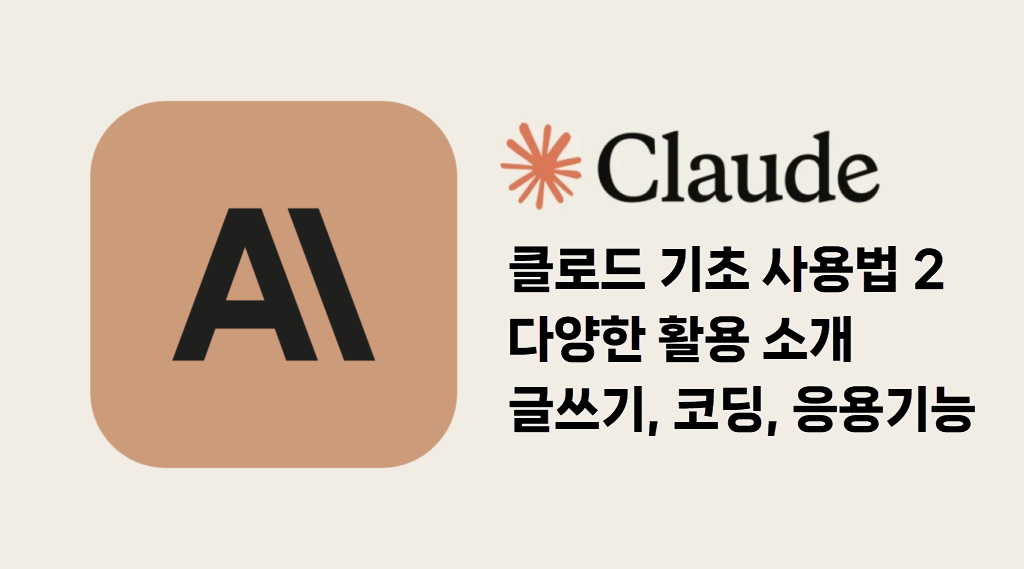클로드(Claude AI)에 대한 기본적인 이해가 끝났다면, 이번 편에서는 실무와 일상에서 유용하게 쓰이는 방법들을 소개하고자 합니다.
실제로 블로그를 운영하면서 활용했던 글쓰기 방법과 랜딩페이지를 만들거나, 사이트를 꾸몄을 때 이용했던 코딩방법 등을 기록했습니다.
또한, AI도구는 사용하기 나름이기에, 기본적인 사용방법과 응용방법등을 작성해두었으니 해당 포스팅을 확인해보시기 바랍니다.
💬기본 대화 시작하기

대화를 시작할때는 메인화면의 채팅창에 간단한 질문을 입력해도 기본적인 대화를 하는데 문제는 없습니다.
하지만, 효율적인 대화를 시작하기 위해서는 클로드에게 최대한 자세하게 설명을 하고 목적을 분명히 하는게 좋습니다.
특히, 클로드에게 “넌 000분야의 전문가야”라는 프롬포트(명령어)를 넣게되면, 클로드는 마치 본인이 전문가가 된것처럼 해당 분야에 대해서 더 심도있고, 높은 정확도의 퍼포먼스를 보여줍니다.
그렇기 때문에, 대화를 시작할때는 최대한 육하원칙에 의거하여 작성을 하는 것이 좋으며, 이러한 작업이 질 높은 답변을 얻을 확률이 높아집니다.
💡대화 응용편(프롬포트 작성)
기본적인 대화를 시작했지만 막상 처음 시작할때 어떤 방식으로 클로드를 이용해야할 지 막막할때가 있습니다.
AI도구를 이용하는데 정답은 없지만, 프롬포트 작성법과 활용하는 아이디어에 따라서 얼마든지 창의성 있는 활용을 할 수 있습니다.
📝요약하기

만약 방대한 양의 텍스트를 읽을 시간이 없거나, 손 쉽게 요약을 하고싶다면 클로드를 이용해서 간단하게 요약할 수 있습니다.
클로드는 특히 한글에 강한 면모를 보이는 AI도구이기 때문에, 요약본에 대한 검수를 하지 않아도 될 정도로 매끄럽고 자연스러운 문장으로 요약해줍니다.
✨다양한 원고 만들기(블로그 작성)

요약된 원고를 토대로 글자수를 늘려서 새로운 원고를 만들어내는 것도 가능합니다.
실제로 가공된 원고를 읽어보면, 기본적인 정보 외에 클로드가 자발적으로 작성해놓은 데이터들도 속해있다는 것을 알 수 있습니다. 물론, 해당 정보에 대한 검수는 필요하지만, 실제로 오랫동안 경험해온 바로는 검수 과정에서 틀린 부분은 찾지 못했습니다.
해당 원고에서 워딩(말투)을 바꾸는 것도 가능하고, 원고의 형식도 리뷰형식이나, 실제 사용후기 형식으로 바꾸는 것도 가능합니다.
📑데이터 표(테이블) 만들기

가공된 원고가 밋밋해보여서 해당 원고에서 표가 필요한 부분을 찾아주고, 그 부분에 들어갈 표를 작성해달라고 했습니다. 그렇게 하니, 클로드는 가장 적절한 곳에 표가 들어갈 위치를 선별해주고 거기에 걸맞는 표를 작성해주었습니다. 여기서 그치지 않고, 표에 들어갈 가장 적절한 데이터들을 넣어주었습니다.
실제로 블로그 작성을 하다보면, 표로 요약해놓은 정보가 독자들로 하여금 더 편한 경우도 많기때문에, 자주 이용하는 방법 중 하나입니다.
이러한 방법 외에도, 요약을 아예 표로 만들어 달라거나, 표에 대한 세부 조정도 클로드에게 명령이 가능합니다.
위 스크린샷에서 보면 표 안에 ‘<br>’이란 단어가 들어가 있는데, 이것은 html 용어인 ‘줄바꿈’을 의미합니다. 애초에 클로드가 작성할 때 표 안에서 줄바꿈을 하지 못하는 것은 좀 아쉽습니다만, 이것은 모든 AI도구들의 공통점입니다. 현재 시중에 나와있는 AI도구들은 표에 한정하여, 세부적인 조정이 어려워 보입니다.
✨아티팩트 기능

아티팩트는 기본 대화에서 나오는 결과물과 비슷하면서도 다른 형태의 답변 형식입니다.
원고 형식이라면, 기본 대화와 별 다른점을 못느끼겠지만, 코딩 형식이라면 코드와 미리보기를 함께 제공합니다.
또한, 원고형식에서도 아티팩트가 유용한 것은 해당 결과물에 대해서 다른 채팅으로 공유를 해서 계속 이어가거나, 한 채팅 내에서 데이터가 너무 중첩되어서 쌓이게 되면, 버전별로 아티팩트를 찾아서 사용할 수 있다는 장점이 있습니다.
🔧코딩하기

블로그 원고에 어울리는 css를 적용시켜주고 아티팩트를 통해서 이를 미리 보여달라고 명령했습니다.
아티팩트는 앞에서 설명했다싶이 코딩을 작성해주고 코드가 적용된 것을 미리 보여주는 장점이 있습니다.
앞에서 봤었던 밋밋했던 원고보다, css를 적용하니 보다 깔끔하고 가독성 좋은 원고가 완성되었습니다. 오른쪽 위를 보면, ‘Preview’와 ‘Code’ 버튼이 있으며, 이를 누르면 아티팩트창에 코드와 미리보기를 함께 볼 수 있습니다.
📁파일첨부 기능
클로드(Claude)는 파일첨부 기능을 제공합니다. 해당 기능을 어떻게 쓰느냐에 따라서, 업무의 생산성 퍼포먼스가 크게 높아질 수 있습니다.
아래에서는 파일첨부를 통해 업무 생산성을 높일 수 있는 가장 기본적인 방법들을 설명합니다.
🔍이미지에서 텍스트 추출

웹사이트나, 스캔되어있는 자료들에서 텍스트를 복사해야할 때가 있습니다. 특히 이러한 경우에서는 텍스트를 작성해야하는 피로도가 있기 때문에 클로드에게 이미지를 첨부해서 텍스트를 추출해달라고 하면 손 쉽게 텍스트를 추출해낼 수 있습니다.
📊데이터 분석
파일첨부 기능을 통해서 여러가지 데이터 파일들에 대한 분석이 가능합니다.
예를들어, txt 파일들의 내용을 추출 및 분석 해달라던가, 엑셀, 코드가 적혀있는 파일등을 첨부해서 그 안에 있는 내용들을 분석하고 추론하는것이 가능합니다.
또한, 여기서 그치지 않고 해당 파일들의 내용을 디벨롭(성능개선)하는 것도 가능합니다.
✨ 이런 컨텐츠는 어떠세요?
다양한 AI의 활용사례를 만나보세요. 분명 당신의 삶에 많은 시간과 여유를 가져다 줄 것입니다.